Como fazer a tela de relógio da Apple ficar mais tempo

O mostrador do relógio Apple Watch é exibido quando você levanta o pulso e se esconde novamente quando abaixa o pulso. Você também pode ativar a tela tocando nela, que exibe o mostrador por 15 segundos por padrão, mas isso pode ser estendido para 70 segundos.
Se você estiver usando o relógio como uma lanterna simples ou se precisar consulte algo no seu relógio por mais de 15 segundos, esse novo tempo da tela de ativação pode ser útil. Você pode alterar essa configuração no relógio ou no iPhone.
Para alterar a configuração no relógio, pressione a coroa digital para acessar a tela inicial.
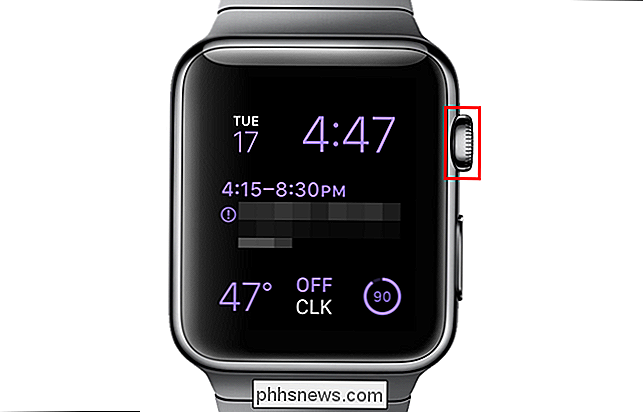
Na tela inicial, toque no ícone “Configurações”.

Na tela “Settings”, toque em “General”.
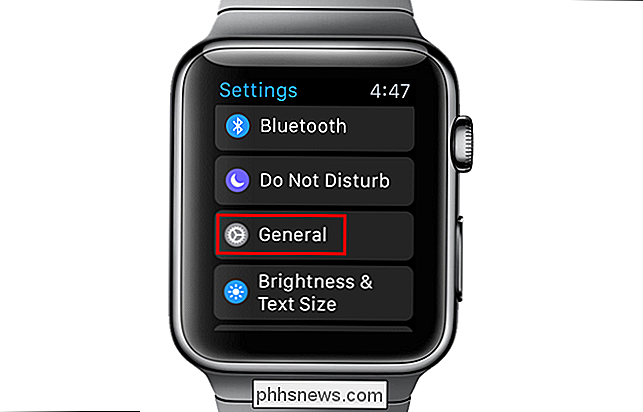
Em seguida, toque em “Wake Screen” na tela “General”.
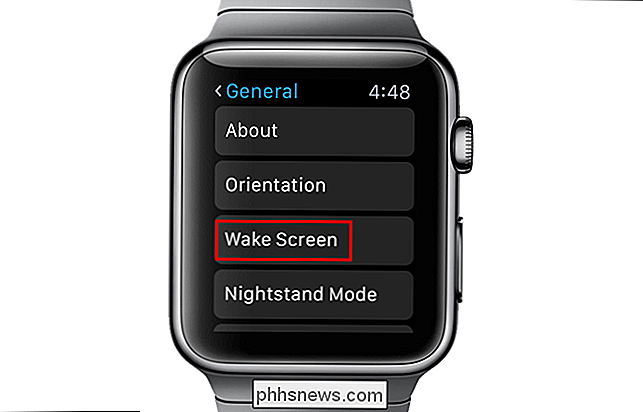
A tela “Wake Screen” é exibida.
NOTA: Essa tela também permite que você desative a configuração “Wake Screen no Wrist Raise”, o que é útil se você quiser colocar o seu relógio no “modo de teatro”.
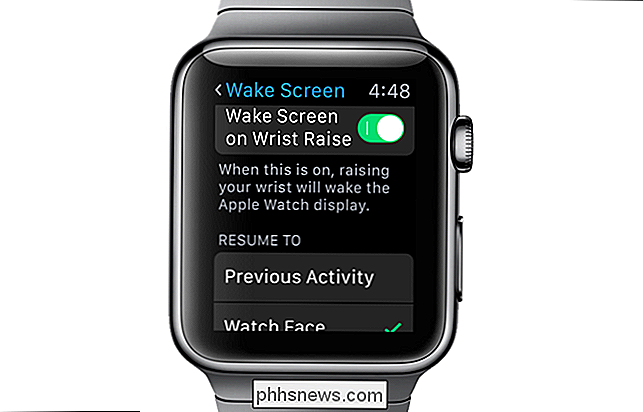
Role para baixo até a parte inferior da tela “Wake Screen”. Em "On Tap", toque na opção "Wake for 70 Seconds". Você pode voltar para fora das telas de "Configurações" tocando no título na parte superior de cada tela para retornar à tela anterior até chegar à tela principal "Configurações". Quer você saia da tela “Configurações” ou não, pressione a coroa digital uma vez para retornar à tela inicial e novamente para retornar ao mostrador do relógio.
NOTA: Quando você usa a coroa digital para sair de “Configurações” sem Ao sair das telas, a próxima vez que você abrir "Configurações", a última tela acessada será aberta automaticamente.
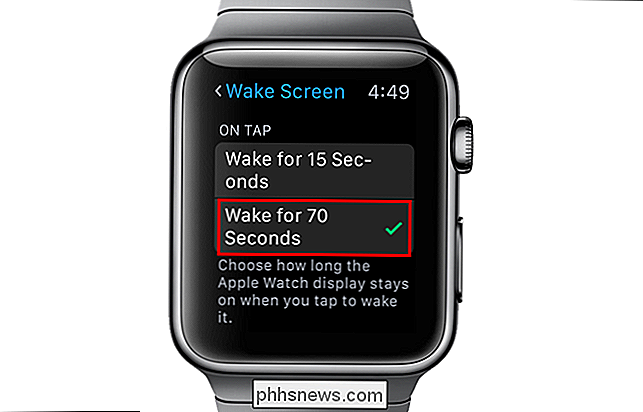
Para alterar essa configuração no seu iPhone, toque no ícone do aplicativo "Assistir" na tela inicial.
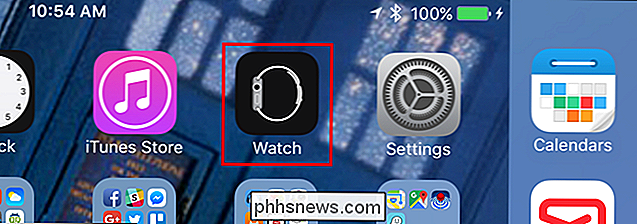
Toque em " Geral "na tela" Configurações ".
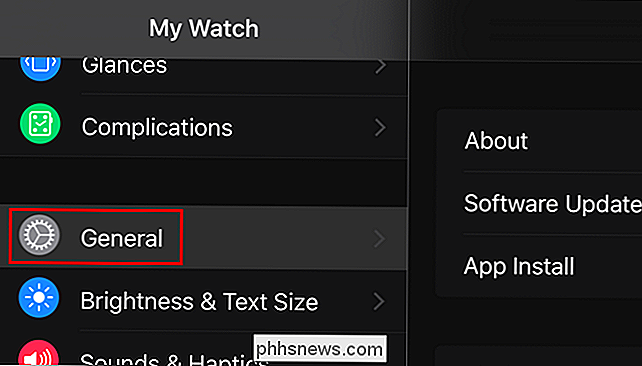
Na tela" Geral ", toque em" Ativar tela ".

Em" Toque em ", toque na opção" Despertar por 70 segundos ".
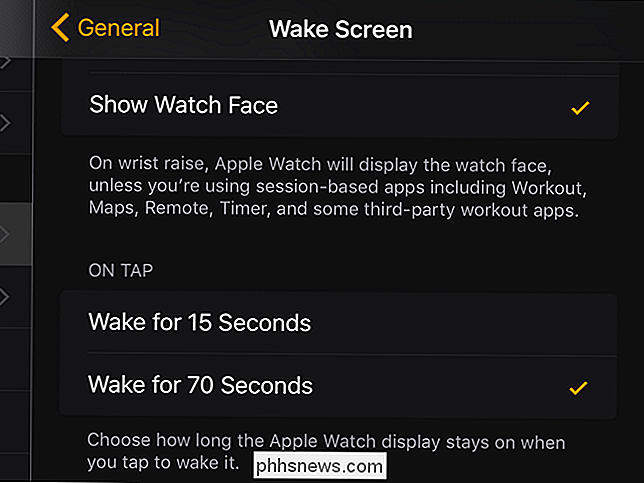
NOTA: A opção “Acordar por 70 segundos” só funciona quando você toca na tela para ver o mostrador do relógio, não em um aumento de pulso. Se desejar que o mostrador do relógio desligue mais cedo, você pode cobrir o mostrador do relógio com a palma da mão para desligá-lo.

Faça o download de sites inteiros no Firefox usando o ScrapBook
Precisa salvar uma página da Web ou um site para visualizá-lo offline ? Você ficará off-line por um longo período, mas poderá navegar pelo seu site favorito? Se você está usando o Firefox, então há um complemento do Firefox que pode resolver o seu problema.ScrapBook é uma incrível extensão do Firefox que ajuda você a salvar páginas da web e organizá-las de uma forma muito fácil de gerenciar. O mais legal de

Como otimizar o fluxo de ar da sua casa para economizar dinheiro em seu A / C
Muitos termostatos inteligentes afirmam que podem economizar dinheiro em suas contas de aquecimento e ar condicionado. Na verdade, você pode economizar uma quantia considerável de dinheiro obtendo um Nest ou Ecobee3, mas eles também podem custar mais dinheiro se a sua própria casa não estiver otimizada para um bom fluxo de ar.



